這幾年Apple崛起,從iPhone開始,也逐漸的帶起Mac電腦的契機,雖然PC使用者可以直接使用iTunes同步,沒有直接的作業系統關連,但一些第一手的"越獄"升級、想要靠開發App應用程式來賺取收益,或只是純粹為了一致性的使用介面,那的確是需要Mac系統。從iPhone的產品效應之後,也引發了一些人無法抗拒這棵蘋果樹結出來的果實。其實與一般智慧型手機及平板相較,iPhone及iPad的定價其實並不會高出太多,不過Mac筆電或桌機可就不是如此一般,像效率比較高的Mac Pro,以目前官網售價來看最便宜要台幣八萬多塊,雖然是伺服器等級,但這實在非一般人輕易下得了手,以這個價格在PC上都可以組相當高檔的配備,甚至有雙顯卡、固態硬碟再帶顆IPS的螢幕都沒問題,只不過在PC上安裝Mac作業系統還是需要開外掛的。
若各位還有印象,先前有介紹過EFI-X V1.1的試用,它是一個USB開機硬體管理器,透過它之後就可以直接在PC上安裝Mac原版的作業系統,它也可以自動偵測PC硬碟上所安裝的作業系統,自動產生多系統開機選單。關於EFI-X這邊就不多做介紹,有興趣的玩家可以翻一下先前的文章(http://www.coolaler.com/showthread.php/242913)。
EFI-X V3.1
EFI-X最近出到V3.1版,新增支援不少主機板型號,包括了Intel 1155腳位主機板(P67、Z68...),還提供了除錯功能、UI更新資訊顯示以及增加Windows安裝支援功能,最近官方甚至還釋出了支援NVIDIA多顯卡以及雙處理器的韌體。另外在硬體的部份也做了升級,除了外觀質感提昇改採用TG180高級板材,內部則是採用完全軍規料件,並設置除錯設計、LED硬體告知及ESD與電源保護。
EFI-X V3.1 版外盒設計更高質感了,看起來就像是精品包裝的外盒。


背面則是印有官網的連結。www.art-studios.net

開箱~

內容物其實跟1.1版的差不多,有USB延長線、系統貼紙、EFIX雙面膠。

EFI-X V3.1 版外觀採鏡面設計。

連固定用的螺絲也採用鍍金材質。

採用USB 9PIN接口,用來安裝在主機板上。正面有一個LED顯示燈。


畢竟主機板的USB擴充槽位置不盡相同,如果會卡到附近週邊元件,可以利用USB延長線來解決,並用附贈的雙面膠固定在機殼側邊。

像這樣安裝可能會造成左右側的擴充埠無法使用就必須使用延長線來解決。另外在使用的時LED顯示燈會閃白光(呼吸燈效果),質感還不錯。

實際安裝
EFIX的安裝其實相當容易,只要把它插到主機板上的USB擴充槽即可,只是硬體週邊的選用可能要注意一下,基本上大部分的Intel平台都有支援(也就是AMD不支援)。顯示卡則是以NVIDIA為主,AMD顯卡雖然沒寫正式支援,但有些顯卡確定可以正確辨識使用。另外記憶體、硬碟、光碟機並沒有特殊限制,置於其他外接或擴充週邊則必須要有Mac OS的硬體驅動才行。
一般硬體組裝建議可以參考官網連結:http://forum.efi-x.com/viewtopic.php?f=161&t=8197&p=41811#p41811
此次測試選用安裝的是Intel Z68平台搭配Core i7-2600K處理器並做超頻使用,顯示卡則是AMD HD 5870,原本是想使用HD 6970,不過作業系統抓不到驅動程式,硬碟則是使用Patriot WildFire 120GB SSD固態硬碟。
安裝平台列表
CPU: Intel Core i7-2600K
CPU Cooler: CoolerMaster Hyper 412 Slim
RAM: GSKILL DDR3 2133 2GBx2
MB: GIGABYTE GA-Z68XP-UD3P
VGA: AMD HD 5870
HDD: Patriot Wildfire 120GB SSD
PSU: PC Power & Cooling MK III 600W 模組化電源
第一次使用EFIX要記得到BIOS內設定第一個開機裝置為USB-HDD,這樣才有辦法從EFIX開機。
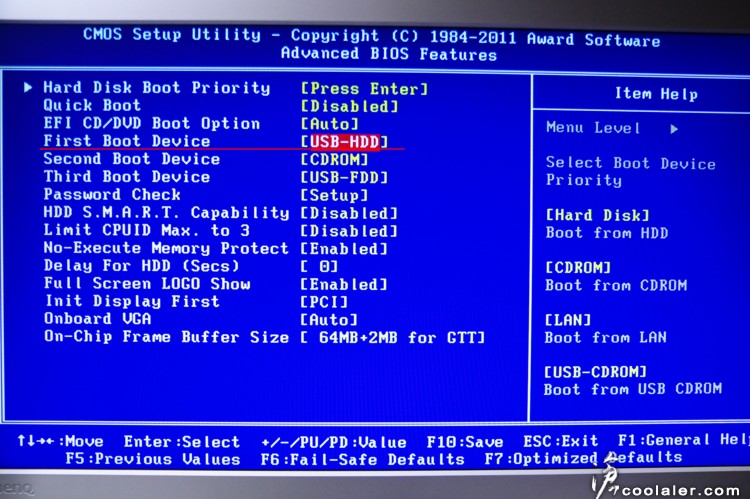
開機若有讀取到EFIX裝置,螢幕左上角會出現Loading的選單。
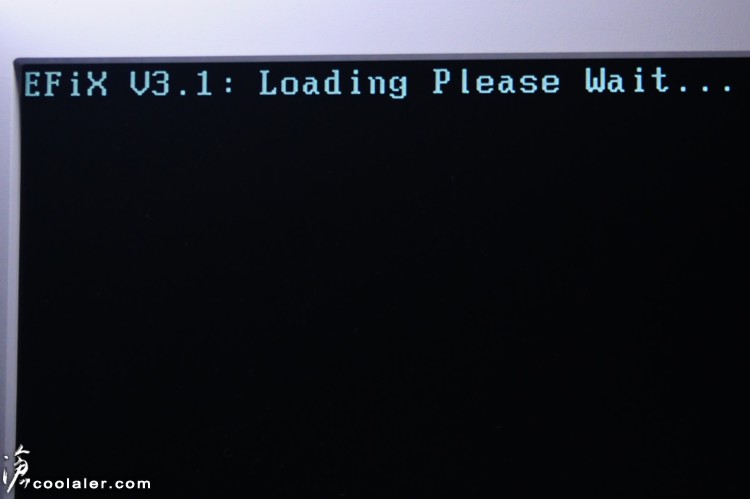
EFIX會偵測你有哪些可以開機的系統,並出現相關選單,這也包括了安裝光碟。因為我的硬碟是空的,只放了一張Snow Leopard 的安裝光碟,所以只偵測到一個DVD的icon選單。
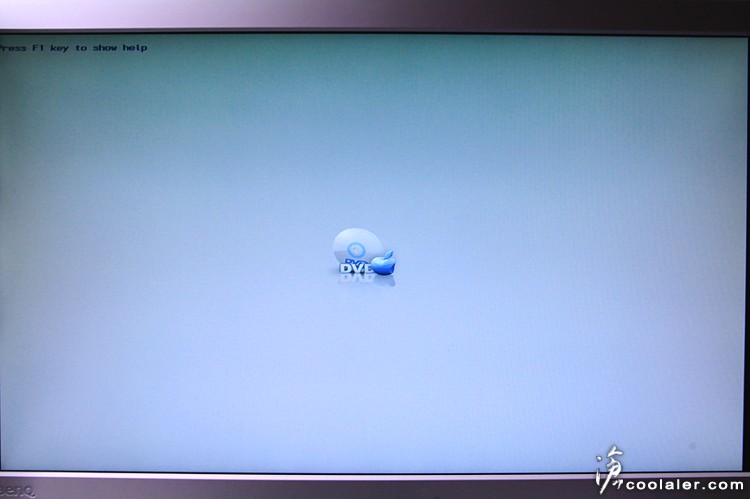
Mac OS X的安裝畫面,有繁體中文可選。
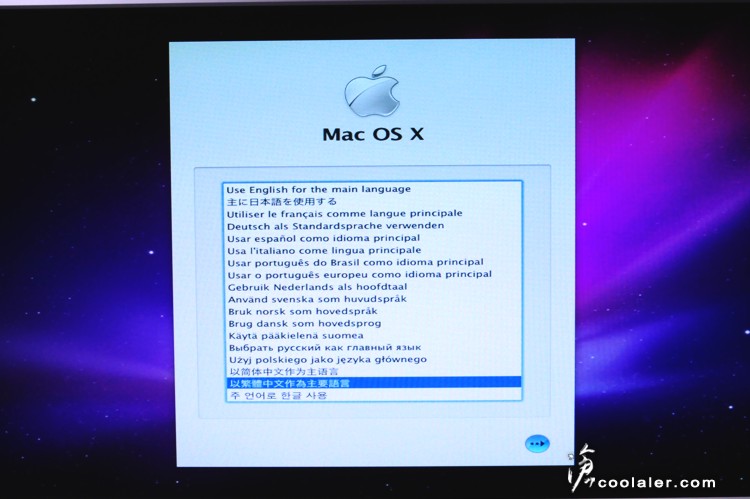
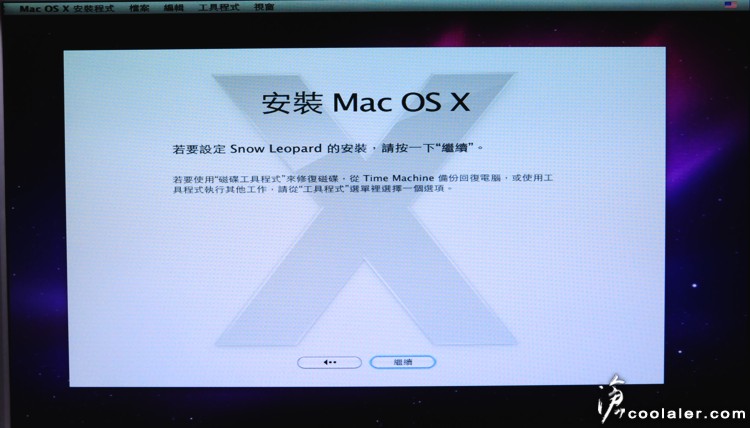
安裝之前必須先透過磁碟工具程式來分割硬碟。
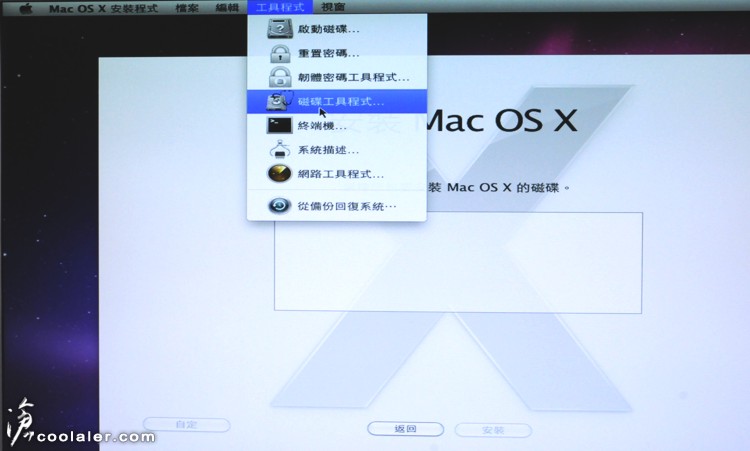
直接在硬碟上面點右鍵選分割。
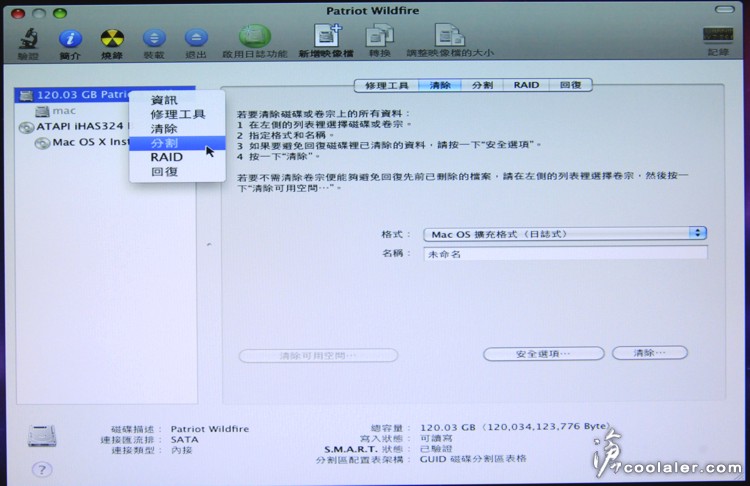
基本上與Windows大同小異,先選分割區數量再配至容量大小。
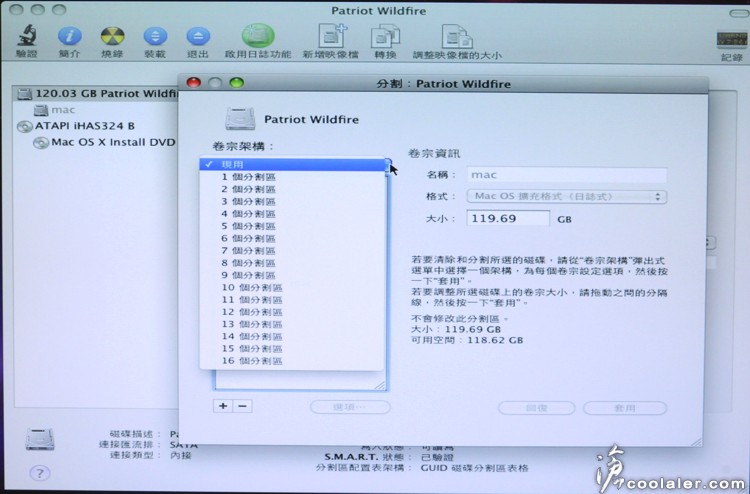
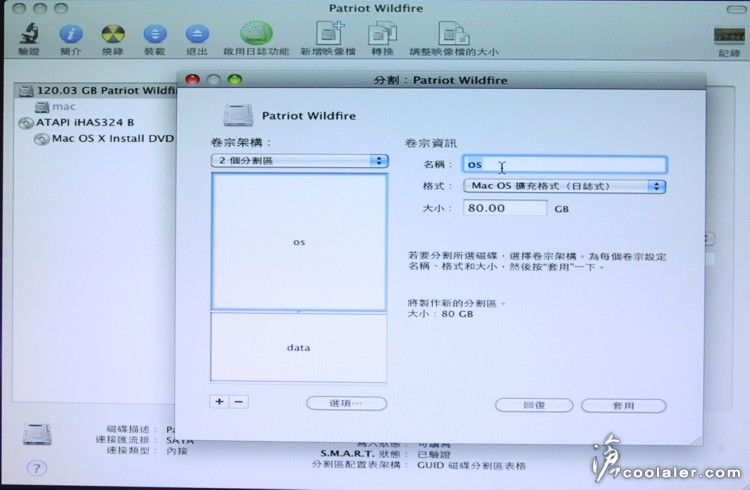
分割配置完畢就會出現可以安裝的磁碟區。
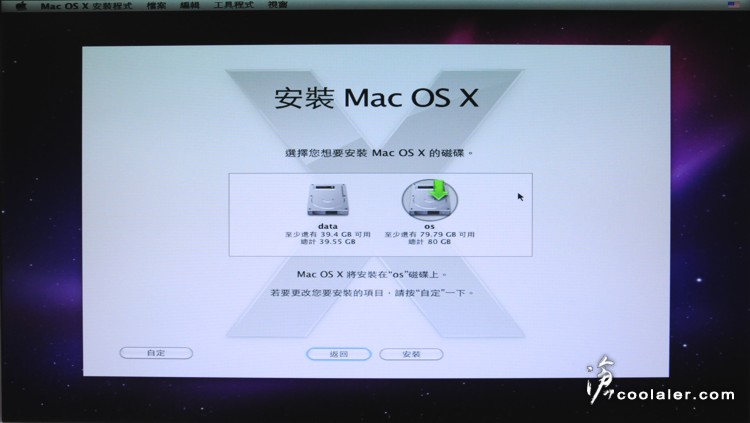
接著就是看個電視、吃個零食...等待完成。
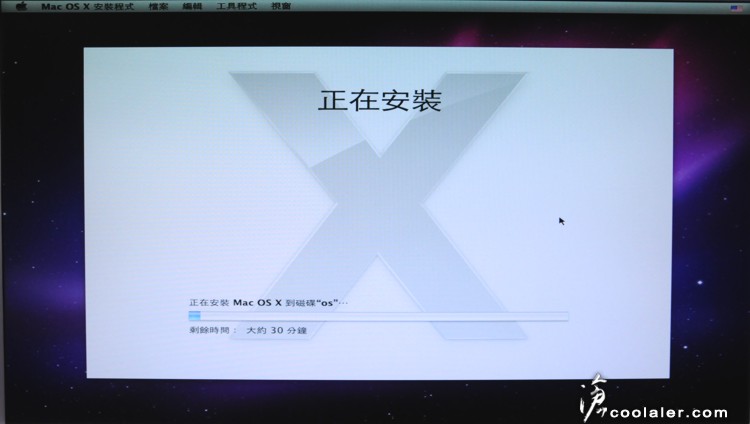
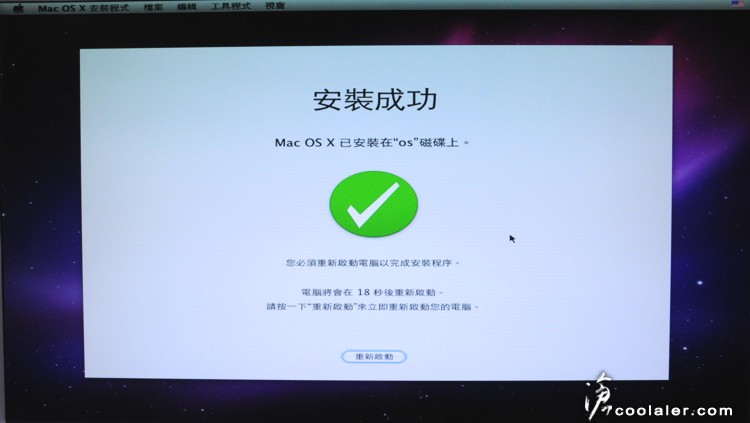
如果安裝完之後無法進入系統,很有可能就是硬體的問題,像我之前使用HD6970就無法順利進入,換了HD5870之後一切正常。
Apple系統的好處就是便利,就連作業系統的升級直接透過網站下載安裝即可,如果你有Apple ID帳號只要直接登入網頁就可以刷卡購買下載升級,跟iPhone下載App一樣簡易。而且一套作業系統也才29.99美金,比起Windows 7...
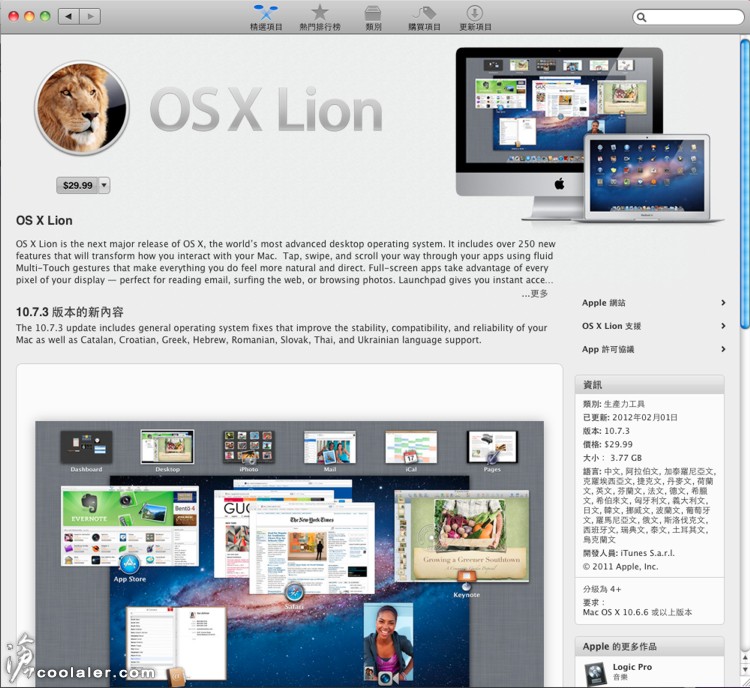
簡單幾個按鍵就將Snow Leopard系統升級到Lion...
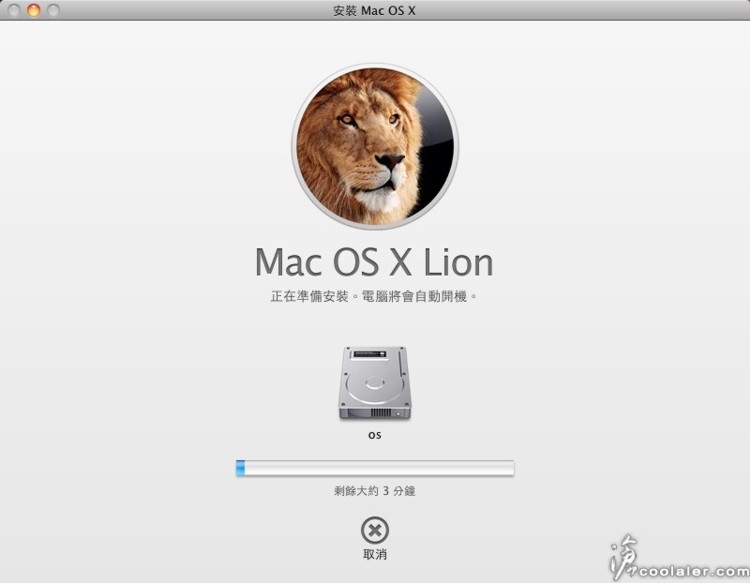
還有誰不會升級作業系統XD?!
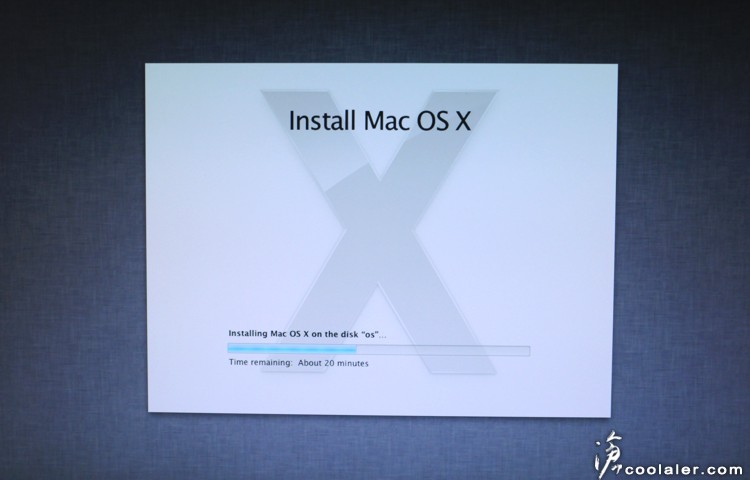
單顆硬碟安裝Mac OSX以及Windows
如果要將兩個系統安裝在同一顆硬碟必須先透過Mac OS X的磁碟工具程式分割兩個磁區,如上述步驟,並先安裝Mac OS X的系統,完畢之後再行安裝Windows,完成之後開機自然會有兩個系統選單。如果是分開安裝在不同硬碟則沒有順序之分。

硬體資訊與效能測試
安裝完之後來看看是否有正確抓到週邊資訊。當然這型號不會是正確的,但週邊諸元似乎沒什麼問題。
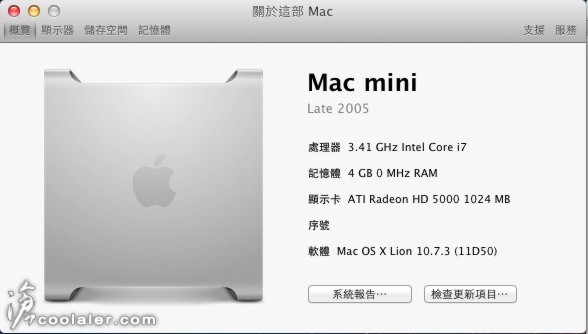
處理器正確識別為Core i7,3.41GHz時脈正是2600K的預設時脈。
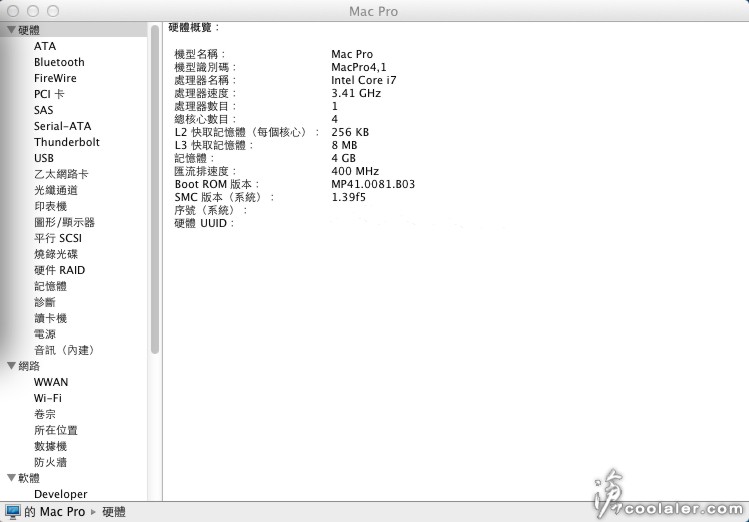
顯示卡有正確辨識為ATI Radeon HD 5000系列,記憶體1GB。不過並沒有明確顯示是HD 5870。
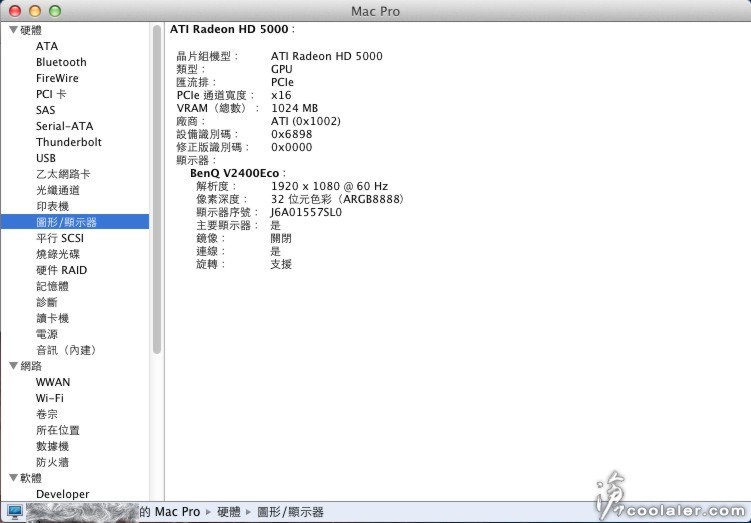
記憶體的部份有抓到兩支2GB,且速度也判斷為2133MHz。
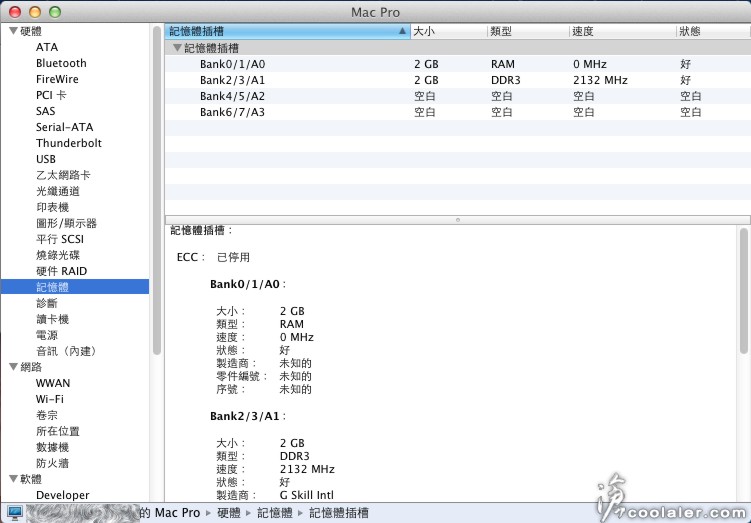
音效的部份也有抓到!可以正常使用。
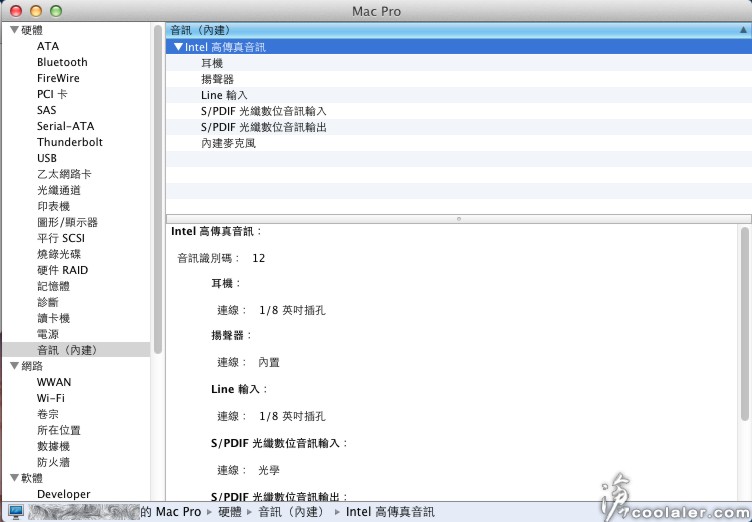
接著來實測一下這台偽Mac的效能。在Mac上可用的Benchmark不像PC那麼琳琅滿目,不過還是有幾種是多平台介面,如CINEBENCH R11.5及Heaven Bench。以下會針對CPU預設3.4GHz及超頻4.3GHz進行測試,且會在Windows下跑相同測試並比較差異。
GeekBench
GeekBench是Mac OS X著名的測試軟體,它的官方網站也列出了多數Mac平台的分數比較,剛好可以經由測試來看看這台偽Mac的效能落點如何。
Core i7-2600K 3.4GHz預設值整體平台得分為12938。
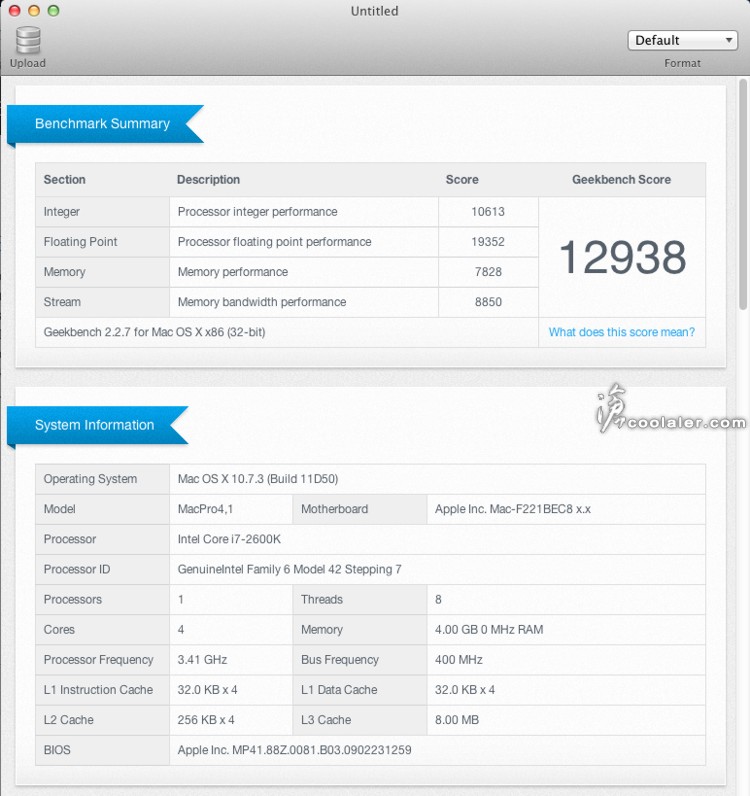
似乎還比官網所記錄的i7-2600 要高出一些,不過分數差異不是太大。

(GeekBench官網:http://www.primatelabs.ca/geekbench/mac-benchmarks/)
Core i7-2600K 超頻至 4.3GHz整體平台得分為14536。比起預設值的效能要提昇12%左右,效能也比官網記錄的Xeon E5620 八核心分數要高。
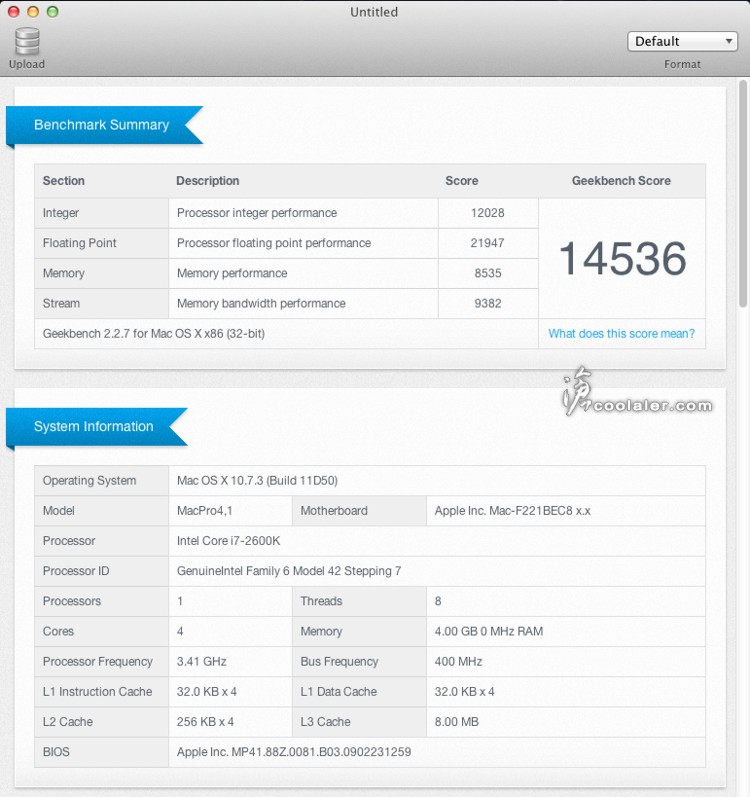
CINEBENCH R11.5
Core i7-2600K 3.4GHz(Mac OS X Lion)
OpenGL:53.83 fps
CPU:7.48 pts
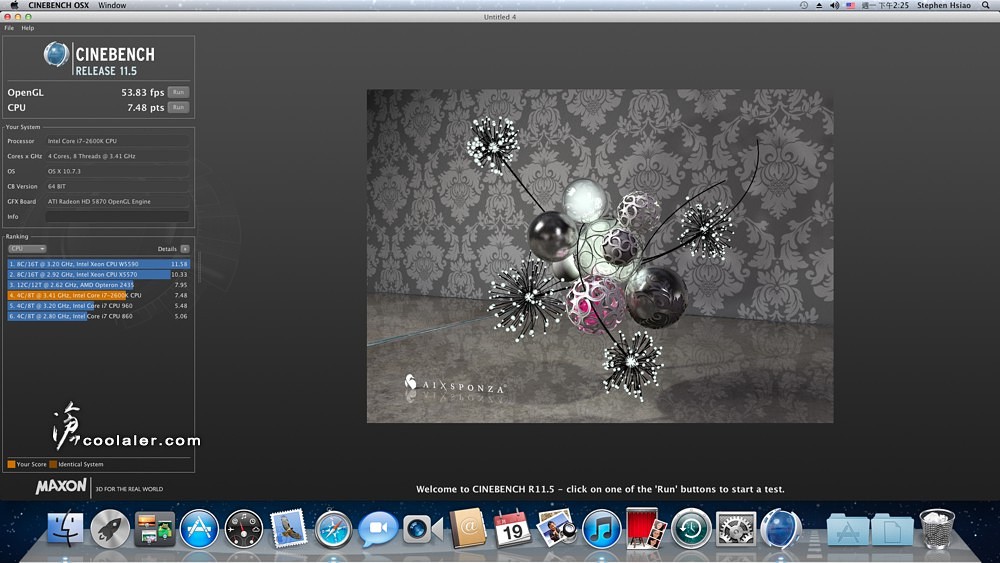
Core i7-2600K 3.4GHz(Windows 7)
OpenGL:82.23 fps
CPU:7.19 pts
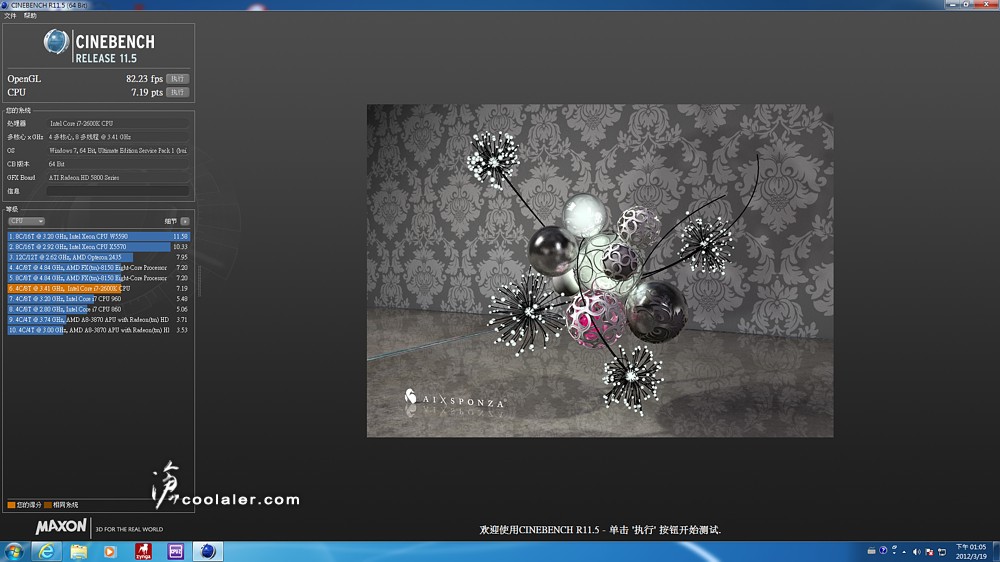
Core i7-2600K 超頻4.3GHz(Mac OS X Lion)
OpenGL:61.06 fps(+13.4%)
CPU:8.41 pts(+12.4%)
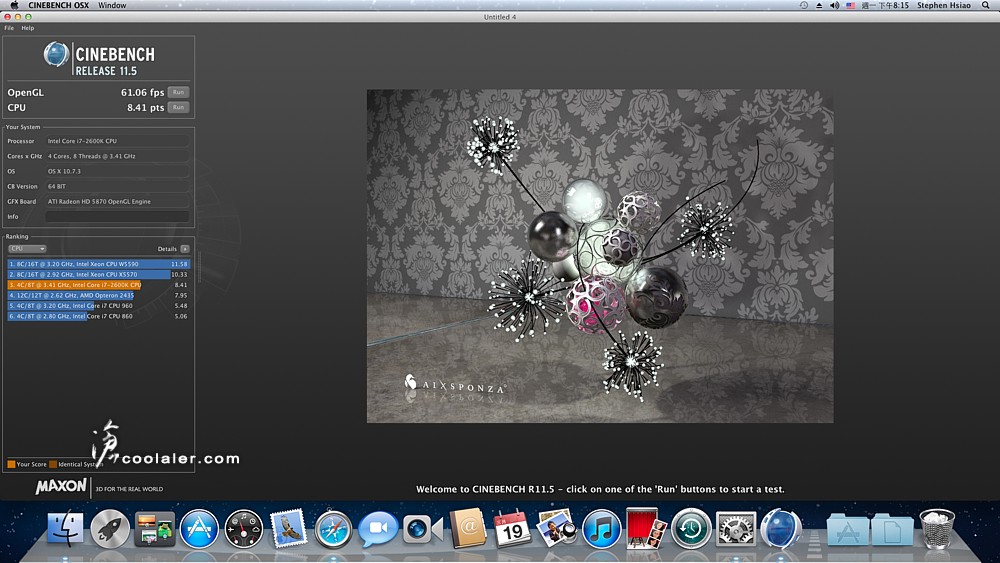
Core i7-2600K 超頻4.3GHz(Windows 7)
OpenGL:91.42 fps(+11.2%)
CPU:8.47 pts(+17.8%)
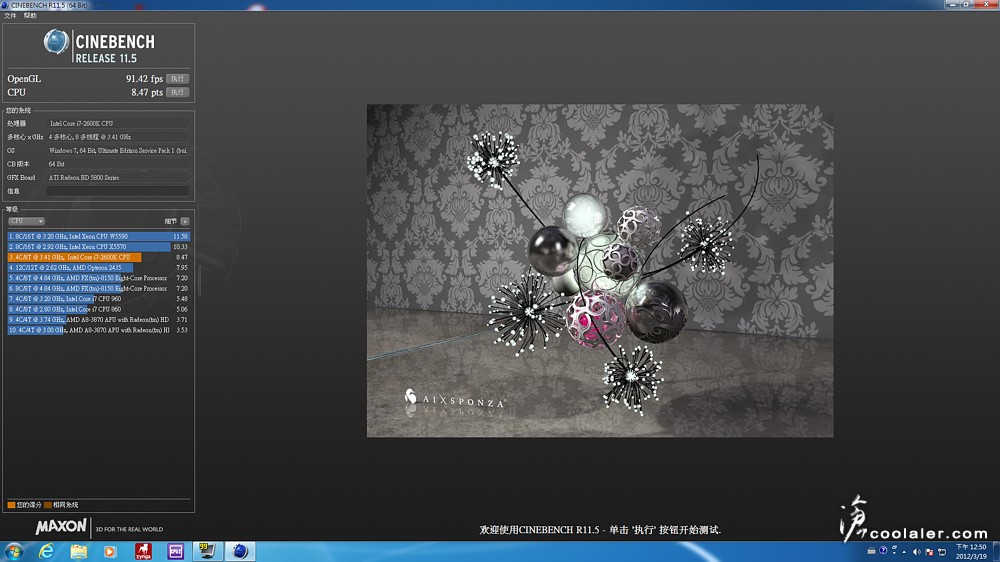
與Windows 7相較,Mac平台所測R11.5的OpenGL項目似乎並沒有發揮效能,這有可能是驅動程式或軟體優化關係,不過在CPU項目似乎就沒有太大差異,Mac平台在超頻之後也有12~13%的效能增進。
Heaven Benchmark
因為Heaven Benchmark在Mac平台並無DirectX 10、11可選,所以只使用OpenGL項目進行比較,特效全開到最高,解析度為1920x1080,反鋸齒8xAA。
Core i7-2600K 3.4GHz(Mac OS X Lion)
FPS:34.4
Scores:866
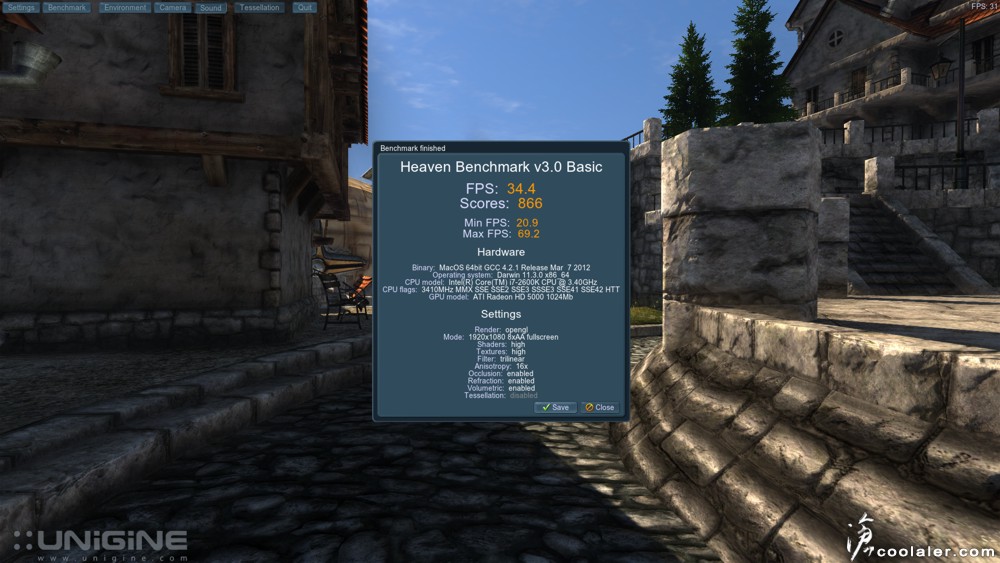
Core i7-2600K 3.4GHz(Windows 7)
FPS:25.8
Scores:649

Core i7-2600K 超頻4.3GHz(Mac OS X Lion)
FPS:37.1(+7.9%)
Scores:934
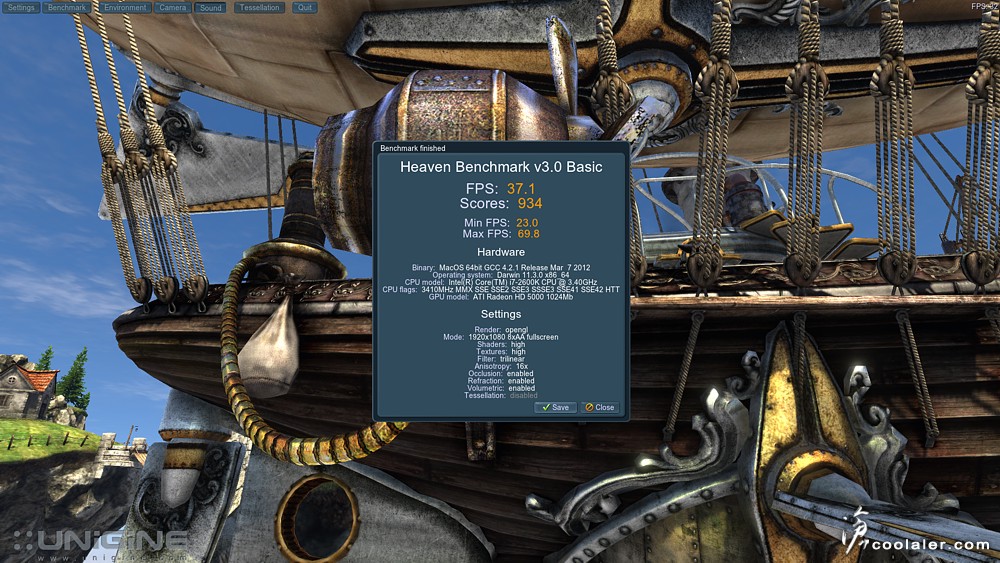
Core i7-2600K 超頻4.3GHz(Windows 7)
FPS:26.2(+1.6%)
Scores:660
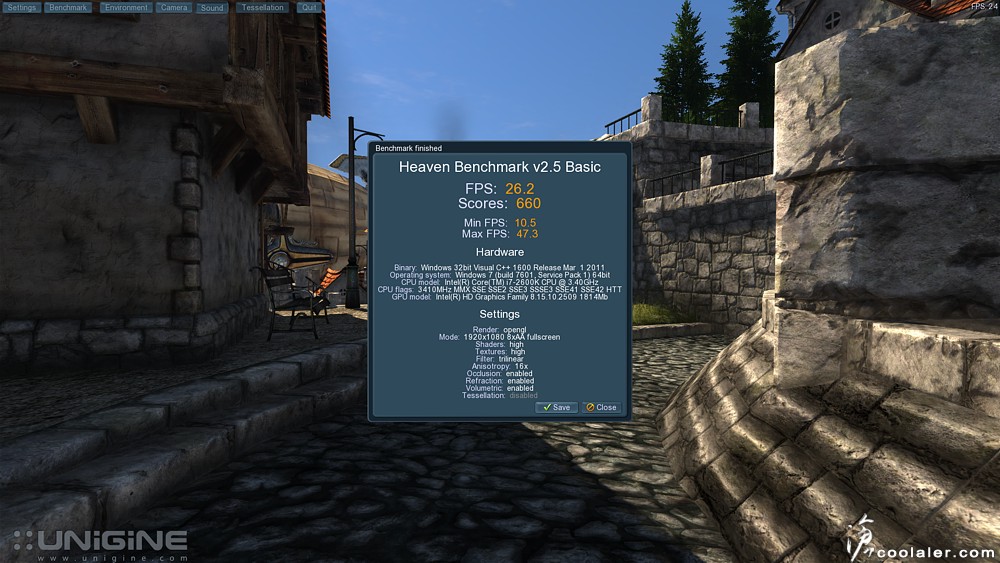
與R11.5同樣是OpenGL運算,反而Heaven Benchmark在Mac OS X下的表現優於Windows 7,這項目超頻之後在Mac系統下也有7.9%的效能提昇,Windows下提昇就不是太明顯。
組裝Mac的優勢
DIY組裝PC之所以有趣,是因為你可以挑選自己想要的硬體週邊,完全量身打造自己的電腦(當然這也包括了口袋深度的考量),還有"自己來"的過程才是DIY主要的樂趣之一。Apple商店所販售的一整台主機,除了昂貴之外,在維修及擴充上都不是件容易的事,透過EFI-X您也可以自行挑選甚至使用舊有可相容的零組件來打造一台Mac系統,組裝的Mac想拆換就拆換,想升級就升級,幾乎不受限,甚至還能夠超頻使用,CP值是絕對遠比Apple主機高很多。
EFIX V3.1目前的價格大約在7300左右,比起先前V1版剛出來要便宜不少,或許這樣一個單品仍舊不算便宜,但它卻是安裝Mac系統一個相當便利的解決方案。雖然網路上有不少關於Mac OS X的"快樂"版,但它可不像是Windows系統這樣的簡單快樂,安裝時不僅會有硬體相容性的問題,且穩定度及支援度都沒有保障,相信我...這個"技術"門檻頗高,安裝的過程可是一點都快樂不起來...
若各位還有印象,先前有介紹過EFI-X V1.1的試用,它是一個USB開機硬體管理器,透過它之後就可以直接在PC上安裝Mac原版的作業系統,它也可以自動偵測PC硬碟上所安裝的作業系統,自動產生多系統開機選單。關於EFI-X這邊就不多做介紹,有興趣的玩家可以翻一下先前的文章(http://www.coolaler.com/showthread.php/242913)。
EFI-X V3.1
EFI-X最近出到V3.1版,新增支援不少主機板型號,包括了Intel 1155腳位主機板(P67、Z68...),還提供了除錯功能、UI更新資訊顯示以及增加Windows安裝支援功能,最近官方甚至還釋出了支援NVIDIA多顯卡以及雙處理器的韌體。另外在硬體的部份也做了升級,除了外觀質感提昇改採用TG180高級板材,內部則是採用完全軍規料件,並設置除錯設計、LED硬體告知及ESD與電源保護。
EFI-X V3.1 版外盒設計更高質感了,看起來就像是精品包裝的外盒。


背面則是印有官網的連結。www.art-studios.net

開箱~

內容物其實跟1.1版的差不多,有USB延長線、系統貼紙、EFIX雙面膠。

EFI-X V3.1 版外觀採鏡面設計。

連固定用的螺絲也採用鍍金材質。

採用USB 9PIN接口,用來安裝在主機板上。正面有一個LED顯示燈。


畢竟主機板的USB擴充槽位置不盡相同,如果會卡到附近週邊元件,可以利用USB延長線來解決,並用附贈的雙面膠固定在機殼側邊。

像這樣安裝可能會造成左右側的擴充埠無法使用就必須使用延長線來解決。另外在使用的時LED顯示燈會閃白光(呼吸燈效果),質感還不錯。

實際安裝
EFIX的安裝其實相當容易,只要把它插到主機板上的USB擴充槽即可,只是硬體週邊的選用可能要注意一下,基本上大部分的Intel平台都有支援(也就是AMD不支援)。顯示卡則是以NVIDIA為主,AMD顯卡雖然沒寫正式支援,但有些顯卡確定可以正確辨識使用。另外記憶體、硬碟、光碟機並沒有特殊限制,置於其他外接或擴充週邊則必須要有Mac OS的硬體驅動才行。
一般硬體組裝建議可以參考官網連結:http://forum.efi-x.com/viewtopic.php?f=161&t=8197&p=41811#p41811
此次測試選用安裝的是Intel Z68平台搭配Core i7-2600K處理器並做超頻使用,顯示卡則是AMD HD 5870,原本是想使用HD 6970,不過作業系統抓不到驅動程式,硬碟則是使用Patriot WildFire 120GB SSD固態硬碟。
安裝平台列表
CPU: Intel Core i7-2600K
CPU Cooler: CoolerMaster Hyper 412 Slim
RAM: GSKILL DDR3 2133 2GBx2
MB: GIGABYTE GA-Z68XP-UD3P
VGA: AMD HD 5870
HDD: Patriot Wildfire 120GB SSD
PSU: PC Power & Cooling MK III 600W 模組化電源
第一次使用EFIX要記得到BIOS內設定第一個開機裝置為USB-HDD,這樣才有辦法從EFIX開機。
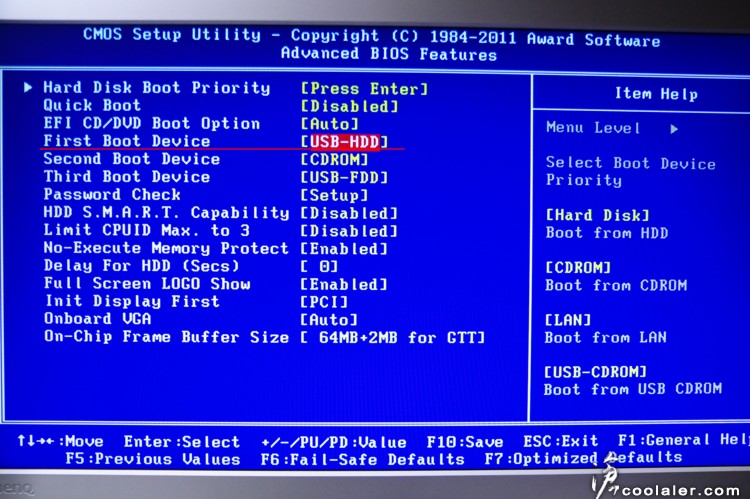
開機若有讀取到EFIX裝置,螢幕左上角會出現Loading的選單。
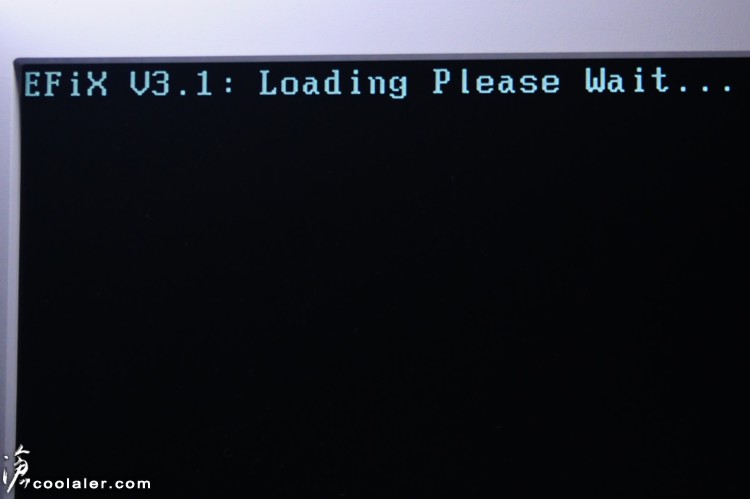
EFIX會偵測你有哪些可以開機的系統,並出現相關選單,這也包括了安裝光碟。因為我的硬碟是空的,只放了一張Snow Leopard 的安裝光碟,所以只偵測到一個DVD的icon選單。
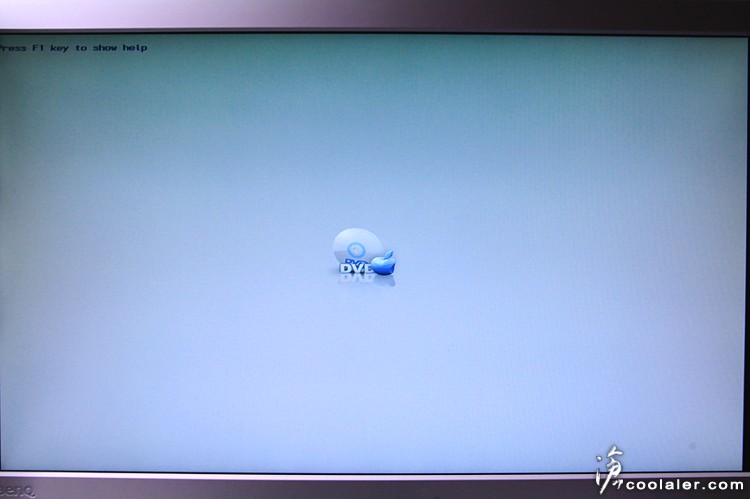
Mac OS X的安裝畫面,有繁體中文可選。
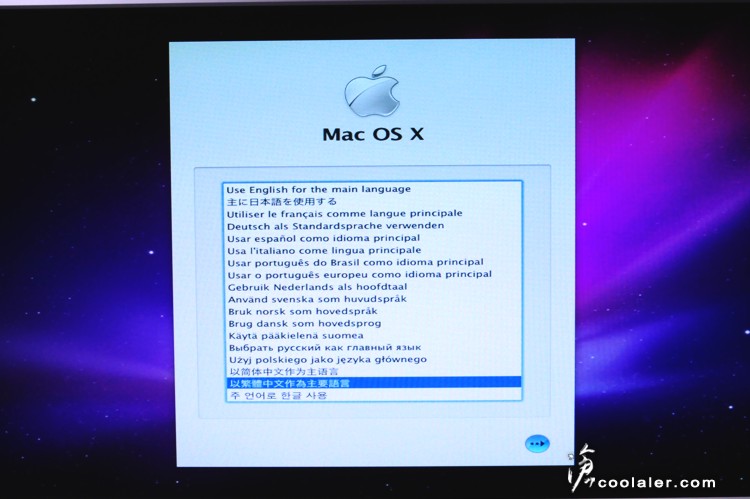
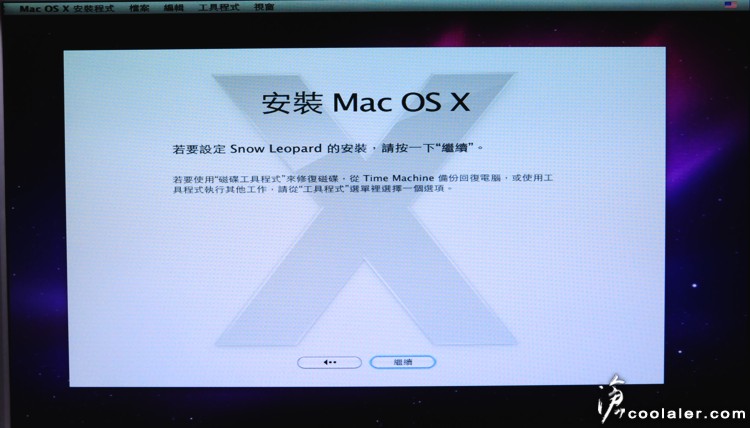
安裝之前必須先透過磁碟工具程式來分割硬碟。
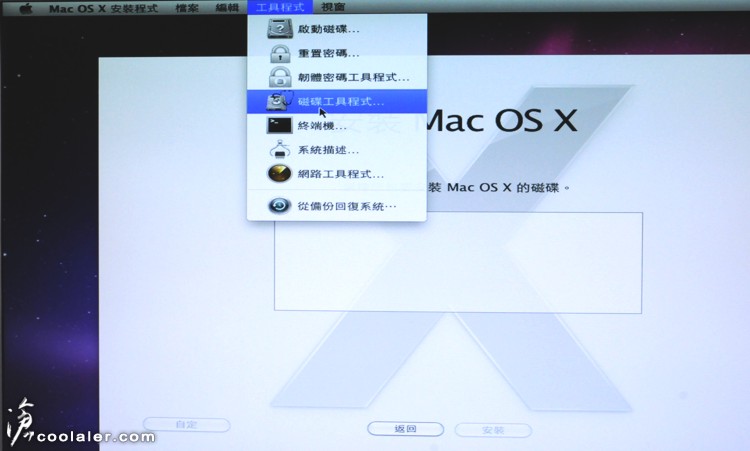
直接在硬碟上面點右鍵選分割。
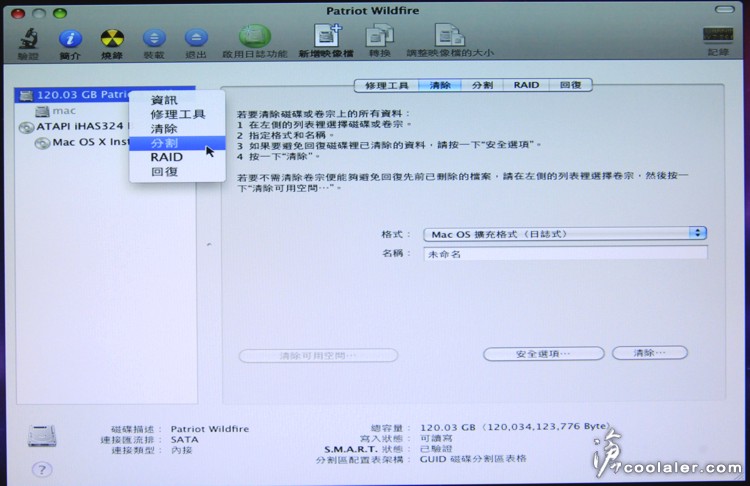
基本上與Windows大同小異,先選分割區數量再配至容量大小。
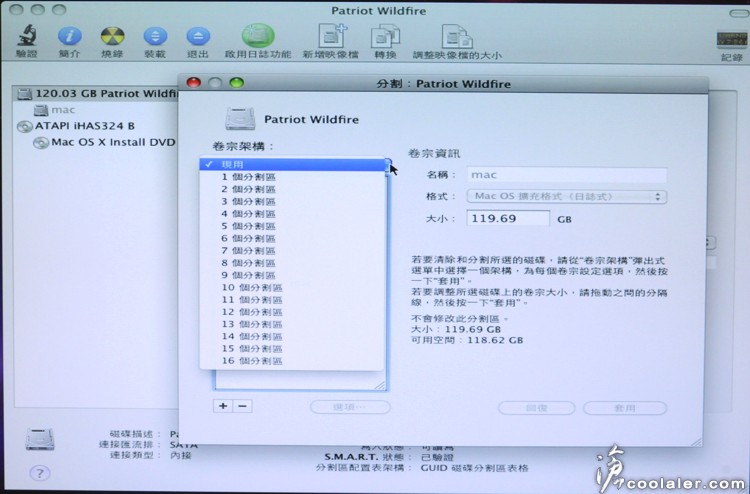
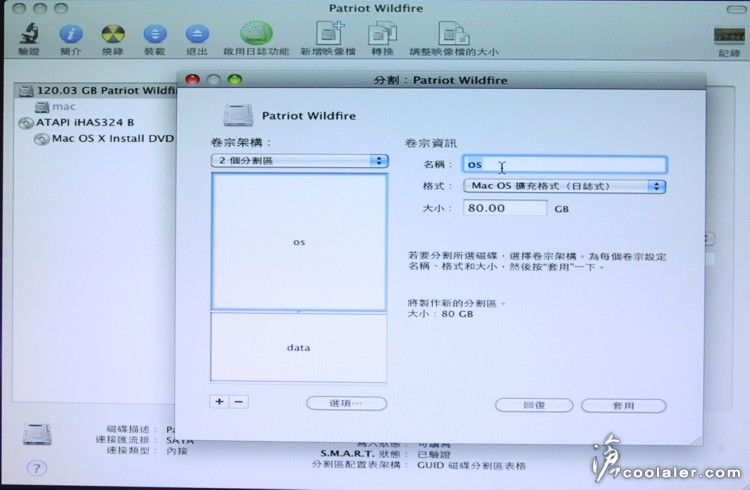
分割配置完畢就會出現可以安裝的磁碟區。
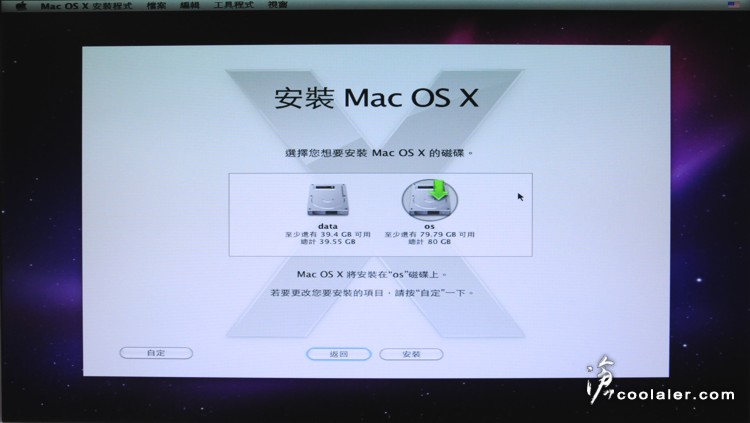
接著就是看個電視、吃個零食...等待完成。
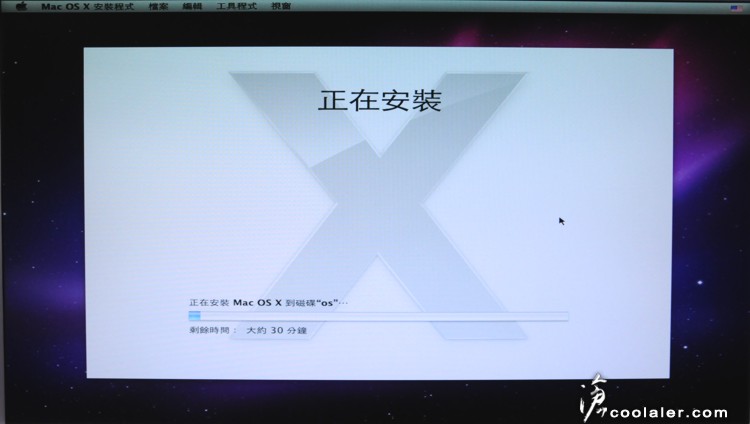
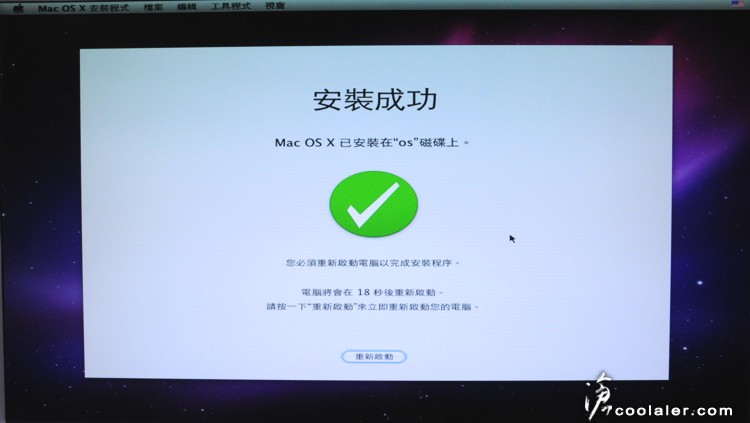
如果安裝完之後無法進入系統,很有可能就是硬體的問題,像我之前使用HD6970就無法順利進入,換了HD5870之後一切正常。
Apple系統的好處就是便利,就連作業系統的升級直接透過網站下載安裝即可,如果你有Apple ID帳號只要直接登入網頁就可以刷卡購買下載升級,跟iPhone下載App一樣簡易。而且一套作業系統也才29.99美金,比起Windows 7...
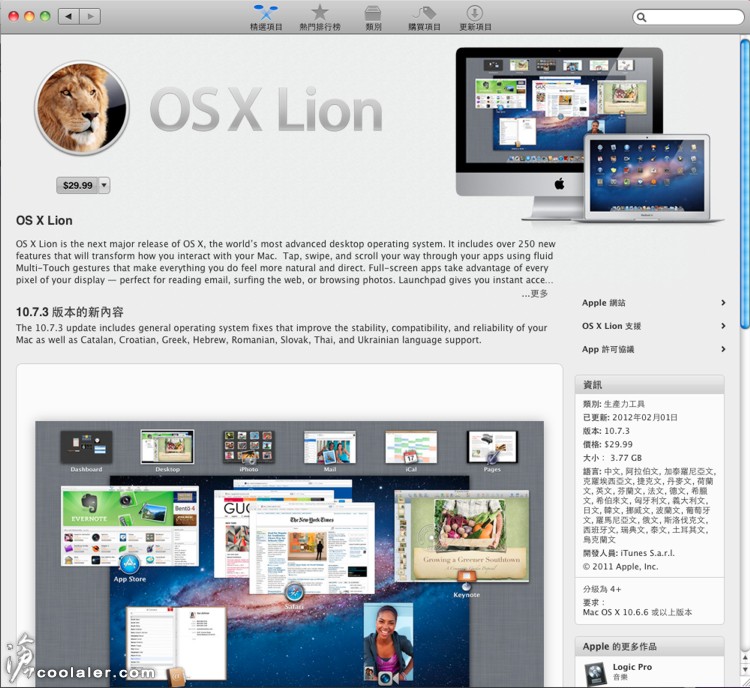
簡單幾個按鍵就將Snow Leopard系統升級到Lion...
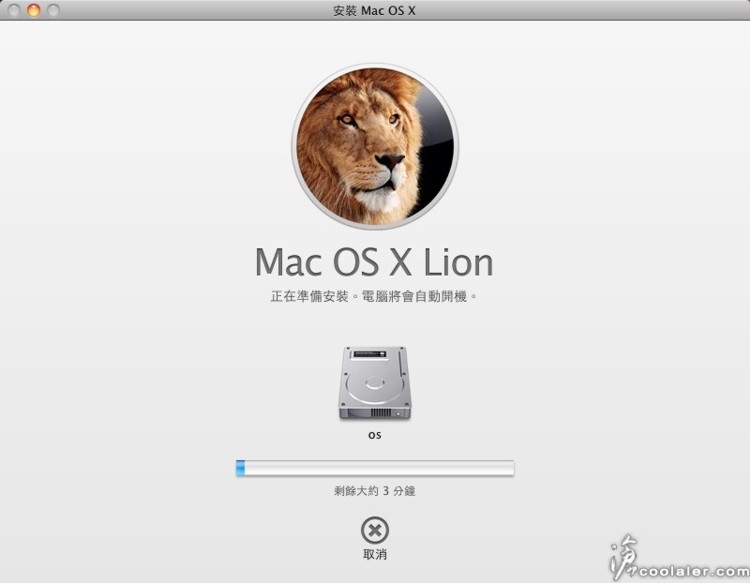
還有誰不會升級作業系統XD?!
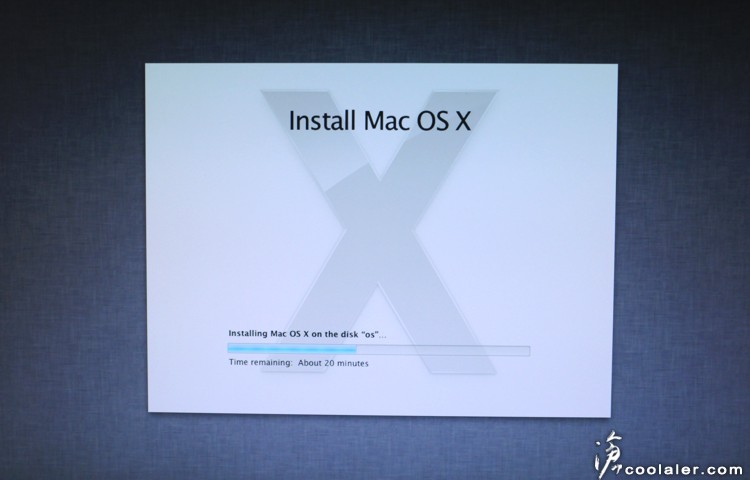
單顆硬碟安裝Mac OSX以及Windows
如果要將兩個系統安裝在同一顆硬碟必須先透過Mac OS X的磁碟工具程式分割兩個磁區,如上述步驟,並先安裝Mac OS X的系統,完畢之後再行安裝Windows,完成之後開機自然會有兩個系統選單。如果是分開安裝在不同硬碟則沒有順序之分。

硬體資訊與效能測試
安裝完之後來看看是否有正確抓到週邊資訊。當然這型號不會是正確的,但週邊諸元似乎沒什麼問題。
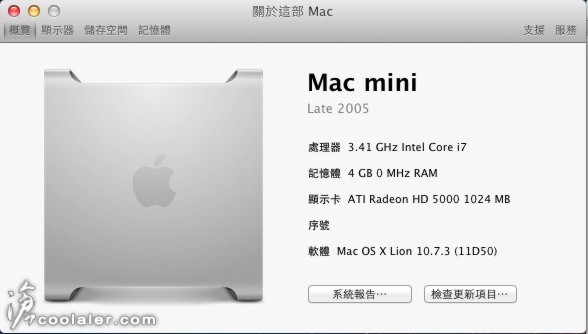
處理器正確識別為Core i7,3.41GHz時脈正是2600K的預設時脈。
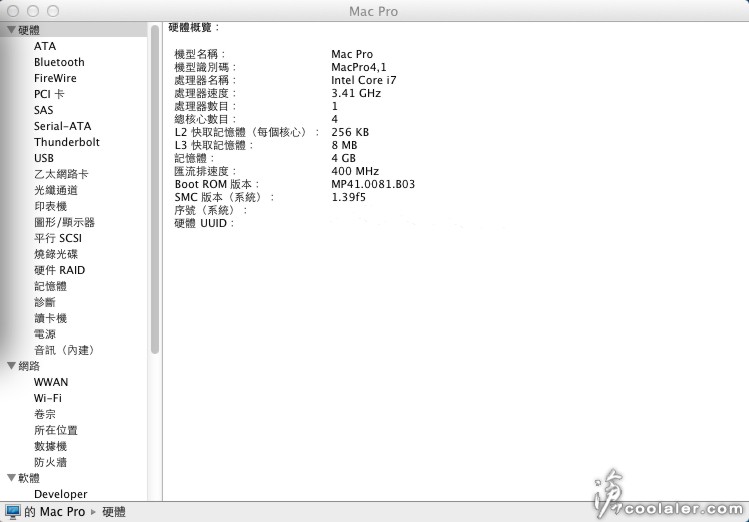
顯示卡有正確辨識為ATI Radeon HD 5000系列,記憶體1GB。不過並沒有明確顯示是HD 5870。
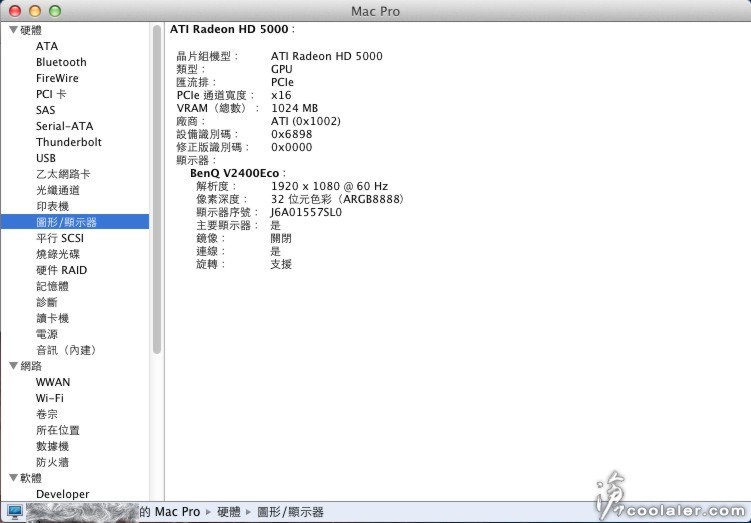
記憶體的部份有抓到兩支2GB,且速度也判斷為2133MHz。
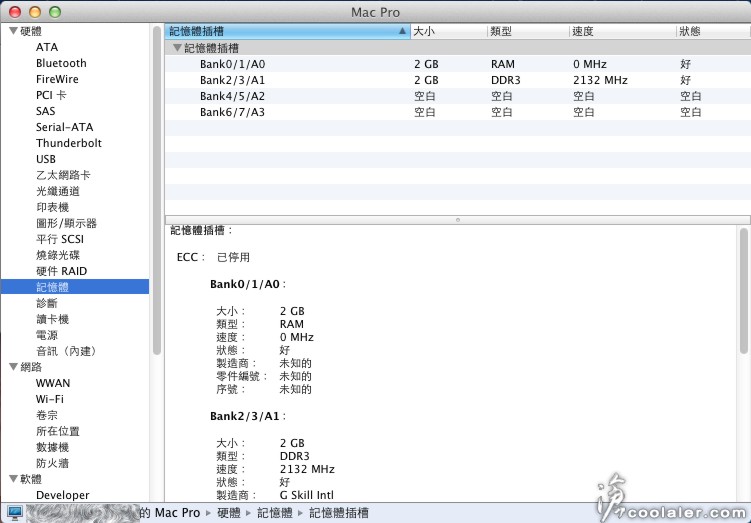
音效的部份也有抓到!可以正常使用。
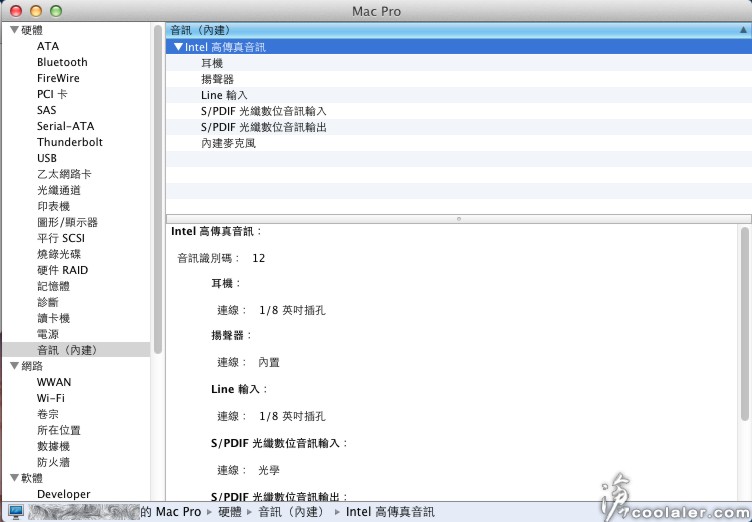
接著來實測一下這台偽Mac的效能。在Mac上可用的Benchmark不像PC那麼琳琅滿目,不過還是有幾種是多平台介面,如CINEBENCH R11.5及Heaven Bench。以下會針對CPU預設3.4GHz及超頻4.3GHz進行測試,且會在Windows下跑相同測試並比較差異。
GeekBench
GeekBench是Mac OS X著名的測試軟體,它的官方網站也列出了多數Mac平台的分數比較,剛好可以經由測試來看看這台偽Mac的效能落點如何。
Core i7-2600K 3.4GHz預設值整體平台得分為12938。
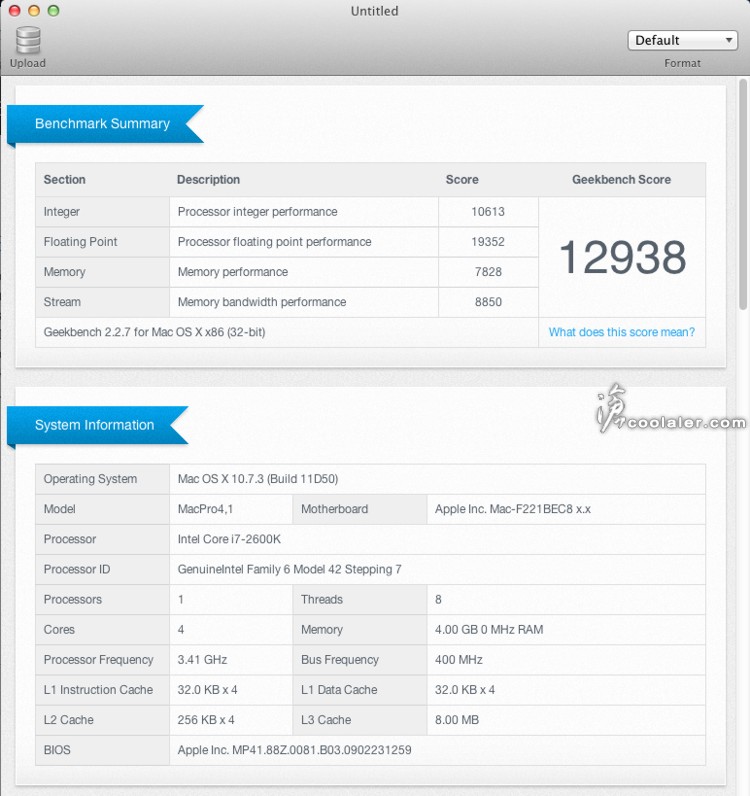
似乎還比官網所記錄的i7-2600 要高出一些,不過分數差異不是太大。

(GeekBench官網:http://www.primatelabs.ca/geekbench/mac-benchmarks/)
Core i7-2600K 超頻至 4.3GHz整體平台得分為14536。比起預設值的效能要提昇12%左右,效能也比官網記錄的Xeon E5620 八核心分數要高。
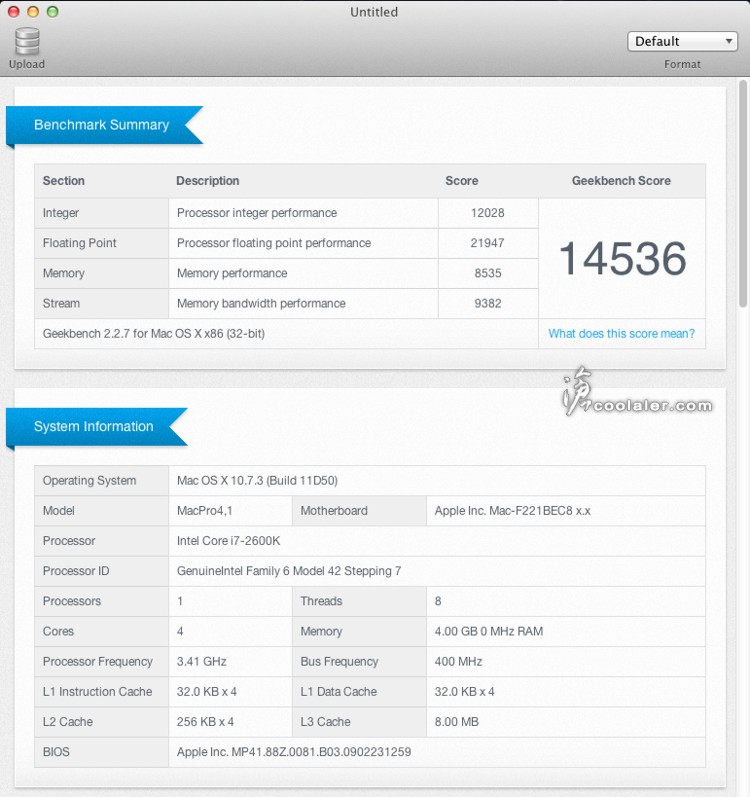
CINEBENCH R11.5
Core i7-2600K 3.4GHz(Mac OS X Lion)
OpenGL:53.83 fps
CPU:7.48 pts
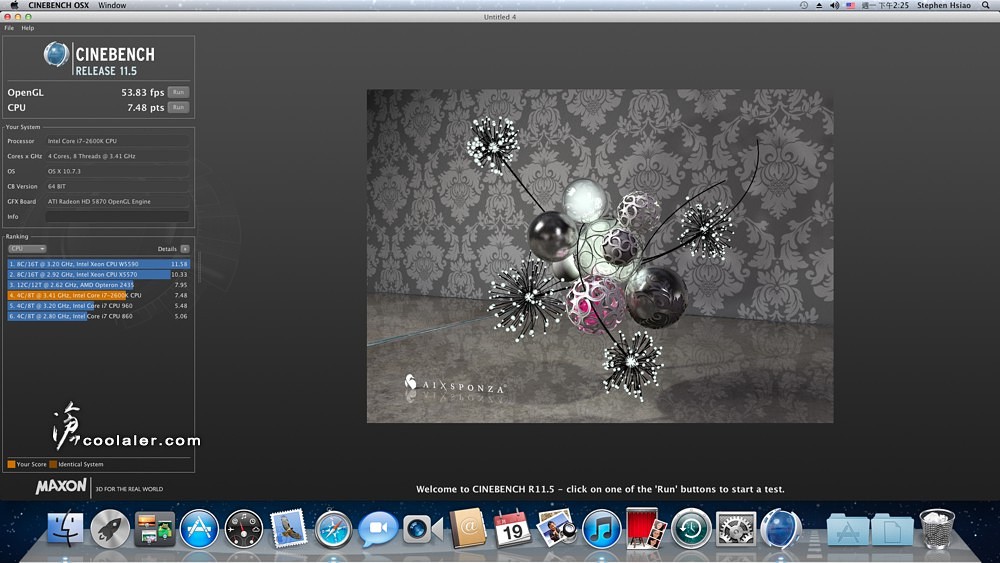
Core i7-2600K 3.4GHz(Windows 7)
OpenGL:82.23 fps
CPU:7.19 pts
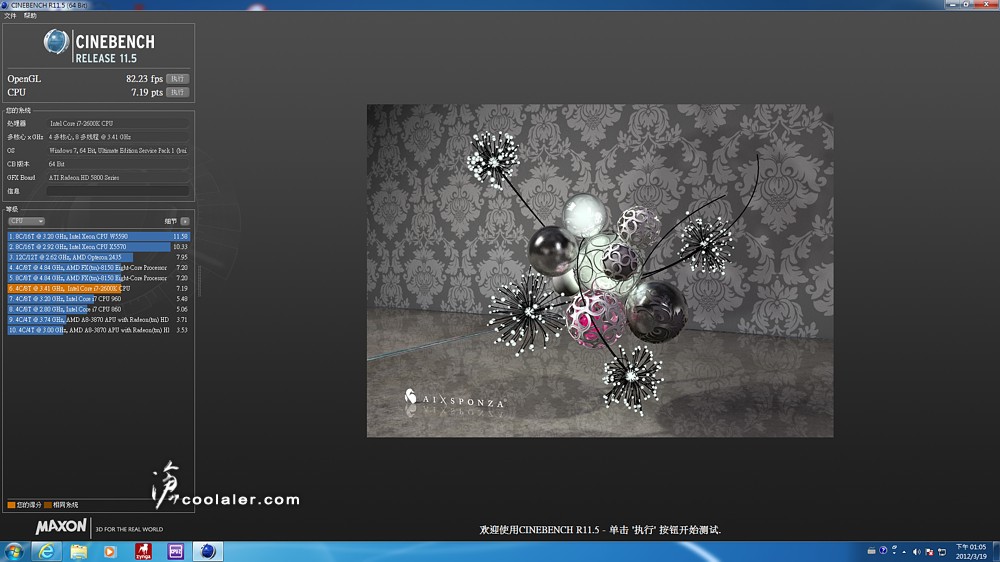
Core i7-2600K 超頻4.3GHz(Mac OS X Lion)
OpenGL:61.06 fps(+13.4%)
CPU:8.41 pts(+12.4%)
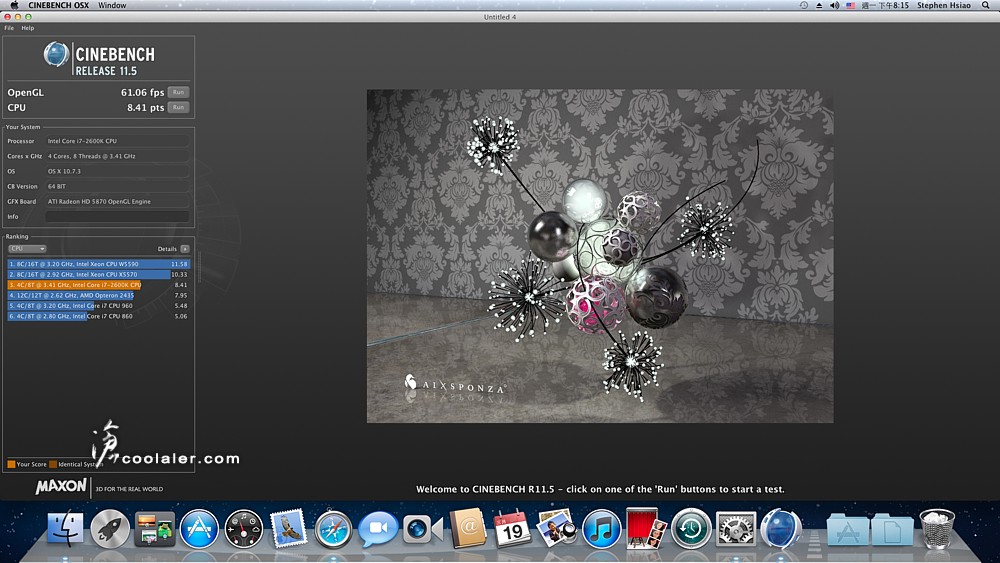
Core i7-2600K 超頻4.3GHz(Windows 7)
OpenGL:91.42 fps(+11.2%)
CPU:8.47 pts(+17.8%)
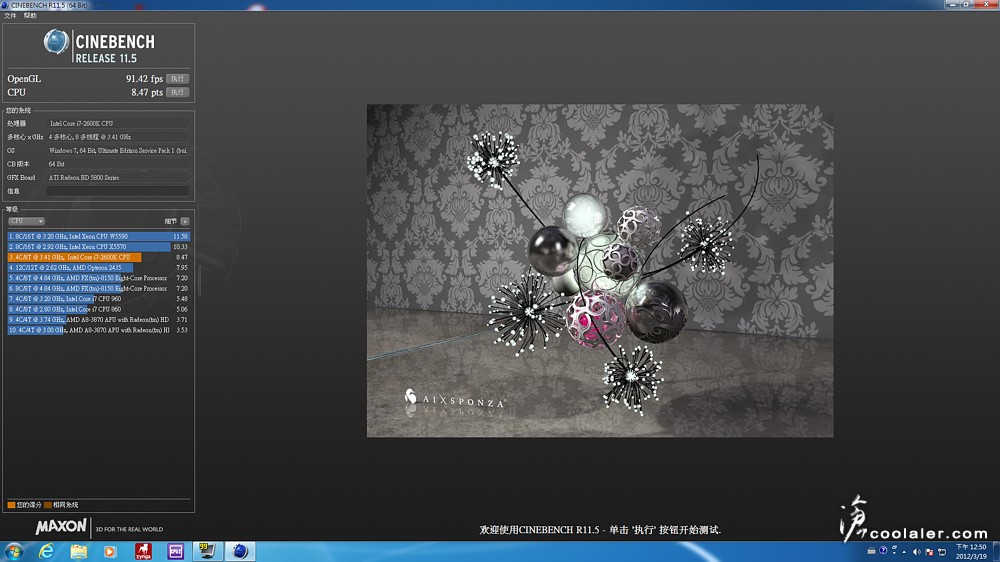
與Windows 7相較,Mac平台所測R11.5的OpenGL項目似乎並沒有發揮效能,這有可能是驅動程式或軟體優化關係,不過在CPU項目似乎就沒有太大差異,Mac平台在超頻之後也有12~13%的效能增進。
Heaven Benchmark
因為Heaven Benchmark在Mac平台並無DirectX 10、11可選,所以只使用OpenGL項目進行比較,特效全開到最高,解析度為1920x1080,反鋸齒8xAA。
Core i7-2600K 3.4GHz(Mac OS X Lion)
FPS:34.4
Scores:866
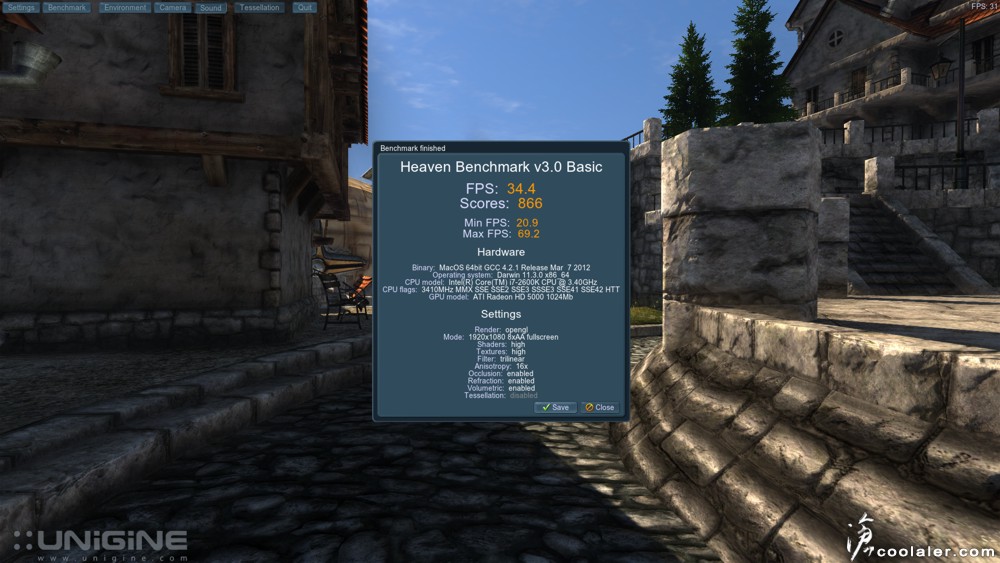
Core i7-2600K 3.4GHz(Windows 7)
FPS:25.8
Scores:649

Core i7-2600K 超頻4.3GHz(Mac OS X Lion)
FPS:37.1(+7.9%)
Scores:934
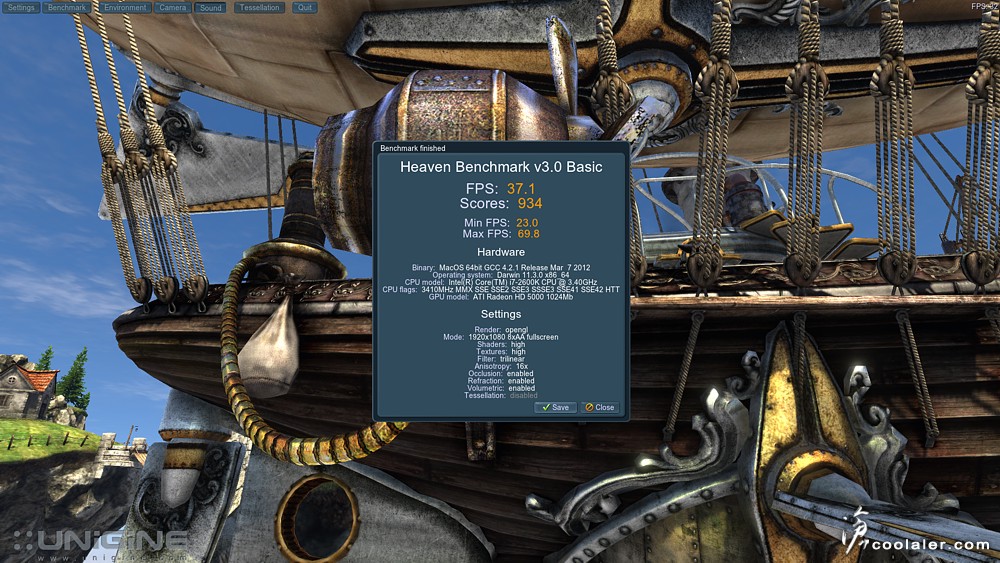
Core i7-2600K 超頻4.3GHz(Windows 7)
FPS:26.2(+1.6%)
Scores:660
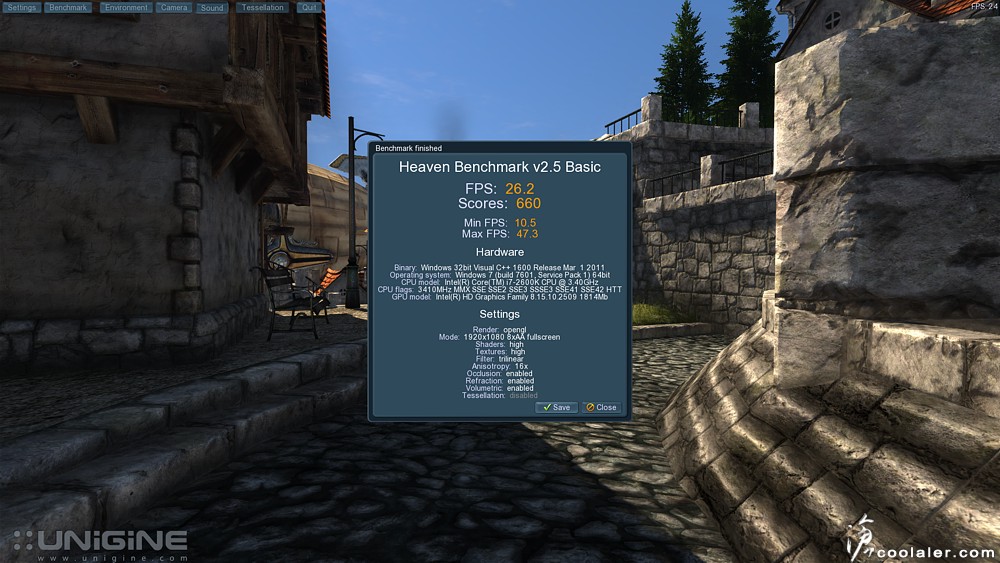
與R11.5同樣是OpenGL運算,反而Heaven Benchmark在Mac OS X下的表現優於Windows 7,這項目超頻之後在Mac系統下也有7.9%的效能提昇,Windows下提昇就不是太明顯。
組裝Mac的優勢
DIY組裝PC之所以有趣,是因為你可以挑選自己想要的硬體週邊,完全量身打造自己的電腦(當然這也包括了口袋深度的考量),還有"自己來"的過程才是DIY主要的樂趣之一。Apple商店所販售的一整台主機,除了昂貴之外,在維修及擴充上都不是件容易的事,透過EFI-X您也可以自行挑選甚至使用舊有可相容的零組件來打造一台Mac系統,組裝的Mac想拆換就拆換,想升級就升級,幾乎不受限,甚至還能夠超頻使用,CP值是絕對遠比Apple主機高很多。
EFIX V3.1目前的價格大約在7300左右,比起先前V1版剛出來要便宜不少,或許這樣一個單品仍舊不算便宜,但它卻是安裝Mac系統一個相當便利的解決方案。雖然網路上有不少關於Mac OS X的"快樂"版,但它可不像是Windows系統這樣的簡單快樂,安裝時不僅會有硬體相容性的問題,且穩定度及支援度都沒有保障,相信我...這個"技術"門檻頗高,安裝的過程可是一點都快樂不起來...
最後編輯:


